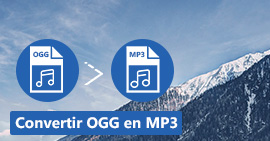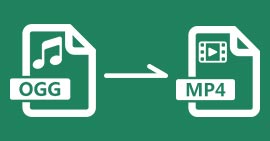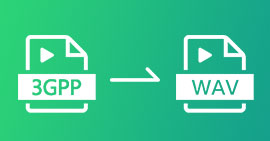Comment convertir un OGG en WAV sans perte de qualité
Convertir OGG en WAV peut être nécessaire dans de nombreuses situations : compatibilité avec un logiciel, montage audio plus précis ou encore conservation de la qualité sonore. Le format OGG, souvent utilisé pour sa compression efficace, n’est pas toujours reconnu par certains lecteurs ou applications professionnelles. À l’inverse, le format WAV est universel, non compressé et idéal pour l’édition et l’archivage. Heureusement, plusieurs méthodes permettent de passer d’un OGG à un WAV sans perte de qualité. Que vous préfériez utiliser un logiciel spécialisé, un convertisseur en ligne ou un outil déjà présent sur votre ordinateur, cet article présente cinq solutions simples et fiables pour réussir cette conversion audio.

Méthode 1 : Convertir OGG en WAV avec Aiseesoft Convertisseur Vidéo Ultime
La conversion d’un fichier OGG vers WAV est utile pour conserver la qualité audio, faciliter le montage et assurer une compatibilité universelle. Inversement, vous pouvez aussi convertir WAV en OGG pour obtenir des fichiers plus légers. Pour effectuer ces opérations sans perte, Aiseesoft Convertisseur Vidéo Ultime est une solution complète, disponible sur Windows et macOS. Ce logiciel prend en charge plus de 1000 formats audio et vidéo et peut servir à la fois de passer de OGG à WAV et de WAV to OGG. Il permet également d’ajuster le bitrate, la fréquence d’échantillonnage et même d’améliorer la qualité audio.
- Convertir les fichiers vidéo et audio populaires, comme MP3, FLAC, WAV, OGG, MP4, GIF, AVI, MKV, VOB, FLV, WMV, etc.
- Faire le montage vidéo pour obtenir un bon effet visuel, comme rogner, couper, compresser une vidéo, etc.
- Couper les fichiers audio et vidéo, tels que, MP4, MKV, AVI, VOB, FLV, WAV, OGG, FLAC, etc.
- Éditer une vidéo, tels que, ajuster l'effet vidéo, ajouter un filigrane, ajouter le sous-titre, etc.
- La boîte à outils offre une dizaine d'outils pour faciliter votre traitement des fichiers multimédias.
- Créer une vidéo avec des clips vidéo et des images.
- Faire un collage vidéo avec des vidéos et des images.
- Supporter la conversion de la plupart des formats vidéo et audio populaires, y compris MP4, MTS, WMV, AVI, MOV, FLV, 3GP, MPG, AMV, M4V, VOB, TS, FLAC, AAC, AC3, WMA, WAV, M4R, MP3, OGG, etc.
Étapes pour convertir un OGG en WAV (et vice-versa) :
Étape 1 : Télécharger et installer le logiciel
• Rendez-vous sur le site officiel d’Aiseesoft et téléchargez Aiseesoft Convertisseur Vidéo Ultime pour votre système (Windows ou Mac).
• Installez le programme en suivant les instructions.
Étape 2 : Ajouter le fichier OGG
• Lancez Aiseesoft Convertisseur Vidéo Ultime.
• Cliquez sur « Ajouter Fichier(s) » et sélectionnez votre OGG.
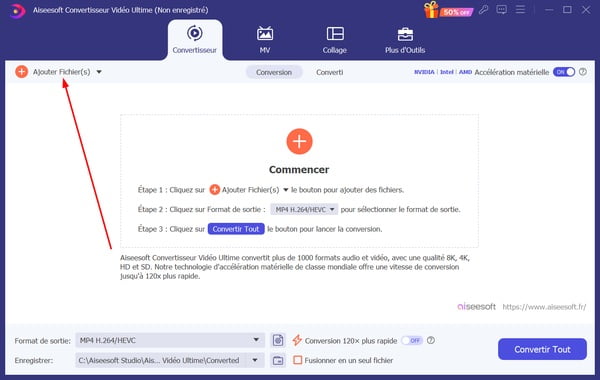
Étape 3 : Choisir le format de sortie et le dossier de sortie
• Sous l’onglet « Format de sortie », sélectionnez WAV pour convertir OGG en WAV.
• Sous « Enregistrer », sélectionnez le dossier de sortie.
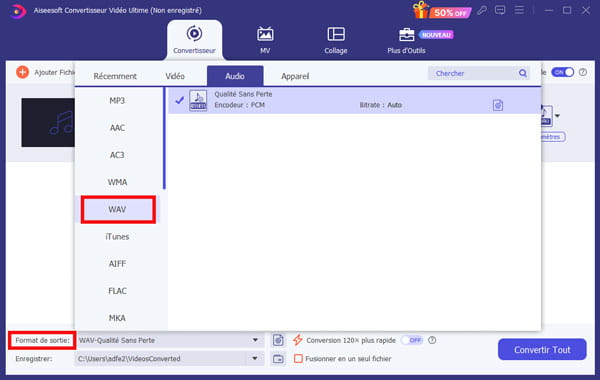
Étape 4 : Convertir OGG vers WAV
• Cliquez sur « Convertir Tout » pour convertir le format OGG en WAV.
• La barre de progression indique l’avancement, et une notification apparaît lorsque la conversion est terminée.
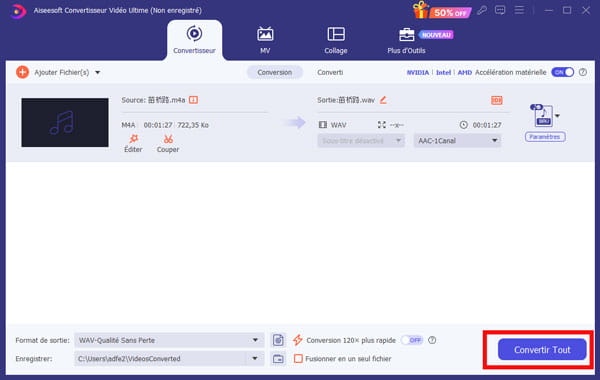
Méthode 2 : Convertir OGG en WAV en ligne avec Aiseesoft Convertisseur Audio Gratuit en Ligne
Si vous ne souhaitez pas installer de logiciel, Aiseesoft Convertisseur Audio Gratuit en Ligne est une solution idéale pour passer de OGG à WAV. Cet outil fonctionne directement dans votre navigateur et permet de convertir un fichier OGG en WAV en ligne en quelques clics. Il prend aussi en charge la conversion d’un fichier WAV en OGG en ligne, ce qui en fait un convertisseur pratique et polyvalent. L’avantage est qu’il est entièrement gratuit, rapide et compatible aussi bien sur Windows que sur Mac. Vous pouvez également effectuer une conversion en série de plusieurs fichiers à la fois, ce qui en fait un excellent convertisseur OGG vers WAV gratuit en ligne.
Étapes pour convertir un OGG en WAV avec Aiseesoft en ligne :
Étape 1 : Accéder au site
• Rendez-vous sur Aiseesoft Convertisseur Audio Gratuit en Ligne.
Étape 2 : Ajouter le fichier audio
• Cliquez sur « Commencer à Convertir Audio » et importez votre fichier OGG.
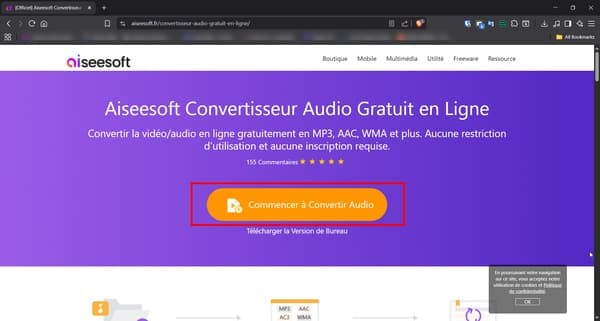
Étape 3 : Choisir le format de sortie
• Sélectionnez « WAV » pour convertir un OGG en WAV.
Étape 4 : Lancer la conversion OGG vers WAV en ligne
• Cliquez sur « Convertir » et choisissez le dossier où sera sauvegardé le fichier final.
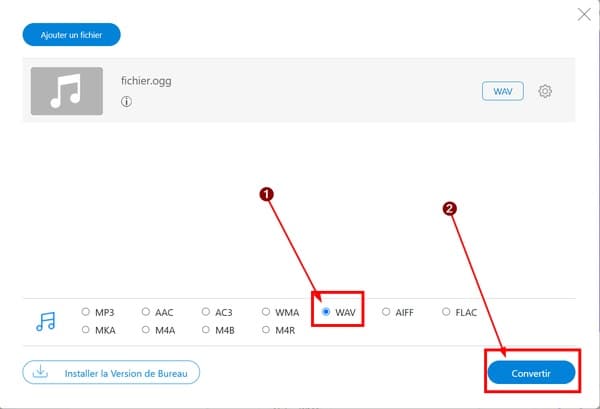
Méthode 3 : Convertir OGG en WAV avec Freemake Free Audio Converter
Freemake Free Audio Converter est un logiciel gratuit conçu pour convertir les fichiers audio vers plusieurs formats. Il prend en charge plus de 50 types de fichiers, dont la conversion OGG en WAV ainsi que la conversion WAV en OGG. Son interface intuitive le rend accessible aussi bien aux débutants qu’aux utilisateurs expérimentés. Ce convertisseur OGG vers WAV gratuit constitue une alternative pratique aux convertisseurs en ligne.
Étapes pour convertir un OGG en WAV avec Freemake :
Étape 1 : Télécharger et installer le logiciel
• Rendez-vous sur le site officiel de Freemake et téléchargez le programme.
• Installez-le sur votre PC Windows.
Étape 2 : Ajouter le fichier audio
• Cliquez sur « +Audio » et importez votre fichier OGG à transformer en WAV.
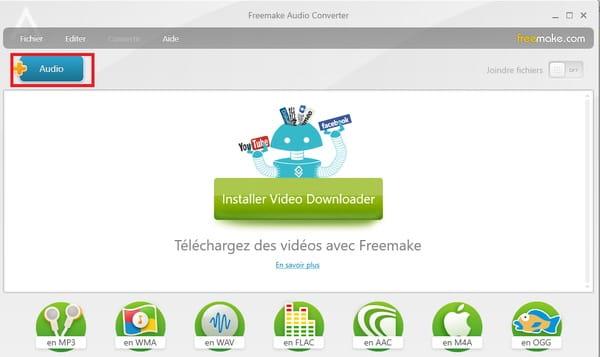
Étape 3 : Choisir le format de sortie
• Sous les formats de sortie, sélectionnez « WAV » pour convertir un OGG en WAV.
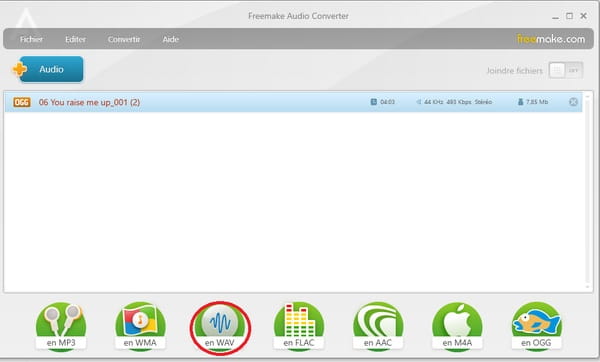
Étape 4 : Lancer la conversion OGG vers WAV
• Cliquez sur « Convertir » pour démarrer la conversion OGG en WAV.
• Vous pouvez fusionner les fichiers audio si vous convertissez plusieurs OGG vers WAV.
• Le fichier final sera enregistré automatiquement dans le dossier choisi.
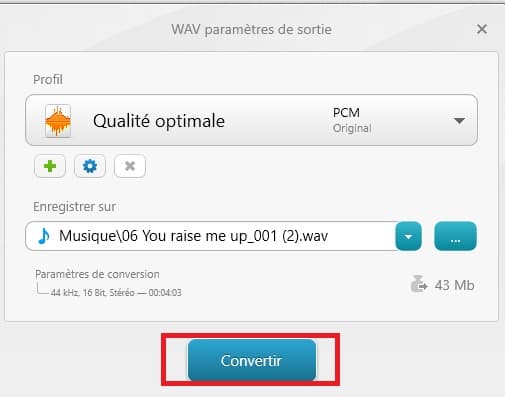
Méthode 4 : Convertir OGG en WAV avec FFmpeg
FFmpeg est un logiciel libre et gratuit, très utilisé pour le traitement audio et vidéo. Il permet de convertir un fichier OGG en WAV, mais aussi de convertir un WAV en OGG, sur Windows, Mac et Linux. Son principal avantage est sa rapidité et sa compatibilité avec tous les formats audio. Bien qu’il fonctionne en ligne de commande, FFmpeg est léger et extrêmement puissant, idéal pour les utilisateurs avancés ou pour automatiser des conversions régulières.
Étapes pour convertir un OGG en WAV avec FFmpeg :
Étape 1 : Installer FFmpeg
• Téléchargez FFmpeg depuis le site officiel et installez-le sur votre système (Windows, Mac ou Linux).
Étape 2 : Ouvrir le terminal ou l’invite de commande
• Sur Windows, ouvrez « Invite de commandes » ; sur Mac/Linux, ouvrez le Terminal.
• Faites « cd \chemin\vers\le\fichier\OGG » pour vous placer dans le dossier contenant votre fichier OGG.
Étape 3 : Lancer la conversion
• Pour convertir un fichier unique :
ffmpeg -i fichier.ogg fichier.wav
• Pour convertir plusieurs fichiers en série (conversion OGG en WAV en lot) :
for f in *.ogg; do ffmpeg -i "$f" "${f%.ogg}.wav" ; done
Étape 4 : Vérifier le fichier
• Le fichier WAV est généré dans le même dossier que le fichier source et conserve la qualité audio originale.
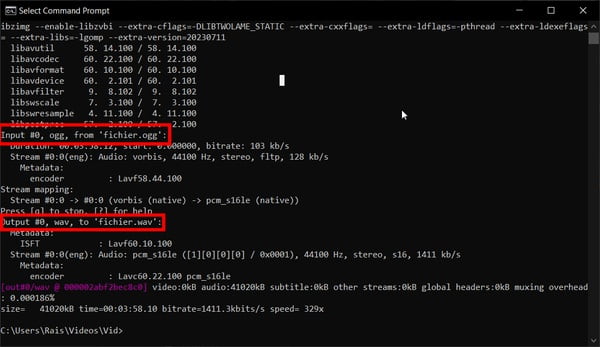
Conclusion
Convertir un fichier OGG en WAV peut se faire de plusieurs façons selon vos besoins et votre niveau technique. Pour une solution complète et fiable, Aiseesoft Convertisseur Vidéo Ultime reste l’option la plus polyvalente : il permet de convertir OGG en WAV et WAV en OGG tout en conservant la qualité originale, sur Windows et Mac. Pour ceux qui préfèrent éviter l’installation de logiciel, Aiseesoft Convertisseur Audio Gratuit en Ligne offre une alternative rapide et gratuite directement dans le navigateur, avec la possibilité de convertir plusieurs fichiers à la fois. Les autres méthodes, comme Freemake Free Audio Converter ou FFmpeg, sont utiles pour des usages spécifiques, mais Aiseesoft combine simplicité, rapidité et compatibilité universelle pour toutes vos conversions audio.
Que pensez-vous de cet article ?
-
Excellent
Note : 4,8 / 5 (basé sur 138 votes)
Plus de Savoirs